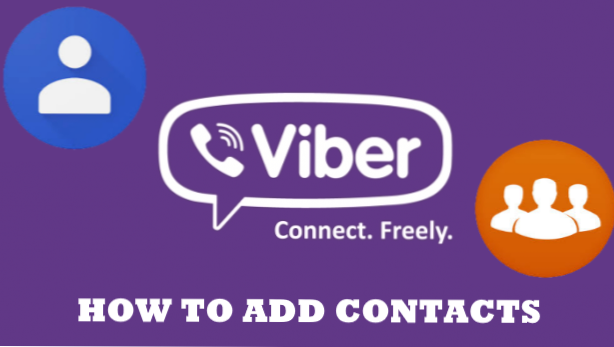
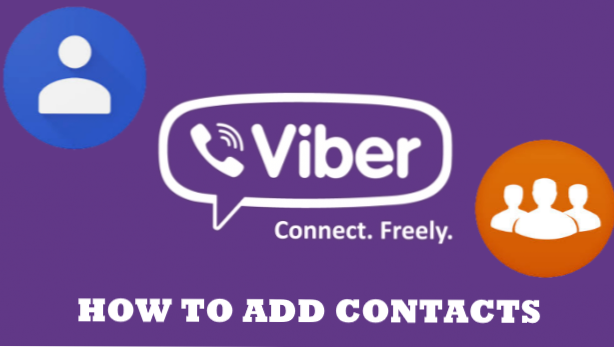
Viber s’intègre aux contacts de votre téléphone pour les ajouter automatiquement à vos contacts Viber. Cet article vous apprendra différentes manières d’ajouter un compte Viber et un compte non-Viber.
Il est facile de déterminer si un membre de vos contacts possède déjà un compte Viber. Ouvrez votre application Viber et consultez votre liste de contacts. Le logo Viber apparaîtra à droite du nom de la personne s'il est enregistré auprès de Viber. Vous pouvez leur envoyer des messages et des fichiers multimédias à l'aide de l'application. Pour les contacts qui n'ont pas encore de Viber, vous pouvez les inviter. Mais pour vos nouveaux contacts, vous pouvez les ajouter directement à votre application Viber.
Comment ajouter des contacts sur Viber
Suivez les étapes ci-dessous pour ajouter des contacts à votre compte Viber:
1. Sur votre écran d'accueil, ouvrez votre Application Viber.
2. Appuyez sur le Plus de bouton sur la partie inférieure.
3. Cherchez le Ajouter le contact languette. Appuyez dessus pour continuer.
4. Sur la partie supérieure ou sur votre écran, tapez le numéro de contact de la personne que vous souhaitez ajouter.
5. Appuyez sur le Bouton Terminé quand vous avez fini de mettre le numéro de téléphone. Assurez-vous d'avoir entré les chiffres corrects.
6. Si votre contact n'a pas encore de Viber, le message ci-dessous vous demandera. Vous pouvez appuyer sur le Bouton d'invitation envoyer une demande à la personne. Cette action invitera votre contact à rejoindre Viber. Ignorons cela pour l'instant et appuyez sur le bouton Annuler pour continuer.
7. Editer le nom de votre contact.
8. Après avoir saisi le nom de votre contact, appuyez sur le sauvegarder bouton.
Lors de l'ajout d'un nouveau contact qui est déjà un utilisateur de Viber, vous sauterez les sixième et septième étapes. L'application récupérera les données concernant le numéro de téléphone que vous avez entré et utilisera automatiquement le nom du contact tel qu'il est enregistré sur votre téléphone. Tout ce que vous avez à faire est d’appuyer sur le bouton Enregistrer pour enregistrer les contacts dans Viber.
Questions fréquemment posées
Q: Le contact ajouté sera-t-il également inclus dans le contact de mon téléphone?
R: Oui, si vous avez synchronisé vos contacts sur votre application Viber. La plupart des utilisateurs le font. Une fois synchronisé, tout ce que vous ajoutez ou supprimez dans votre compte Viber s'appliquera à la liste de contacts de votre téléphone. D'autre part, les contacts ajoutés à votre téléphone seront également dans votre Viber.
Q: Y a-t-il d'autres moyens d'ajouter un nouveau contact?
R: Le tutoriel ci-dessus vous apprend à ajouter un contact via votre écran Plus. En plus de cela, vous pouvez également le faire dans votre écran Contacts. Mais si vous voulez un moyen rapide et intelligent, vous pouvez utiliser la fonction de scanner QR. Cette méthode n'est applicable que si vous êtes avec la personne que vous souhaitez ajouter et qui est également un utilisateur actif de Viber. Pour ce faire, appuyez sur l'option QR Scanner au lieu d'entrer le numéro de téléphone. Assurez-vous de permettre à l'application d'accéder à votre appareil photo, car Viber l'utilisera comme scanner. Demandez également à votre ami de montrer son code QR pour commencer la numérisation. Placez son code QR sur la boîte au milieu de votre écran. Suivez ensuite les instructions données pour enregistrer le contact.
Q: Ces méthodes s'appliqueront-elles également à un utilisateur Android?
R: Bien que cet article utilise un appareil iOS, vous pouvez également l'utiliser sur votre smartphone Android. Il n'y a qu'une différence très minime comme l'utilisation du bouton + pour IOS et d'une icône de personne avec un bouton plus pour Android. En outre, un utilisateur Android doit cocher une case pour enregistrer le contact, tandis qu'iOS utilise le bouton Enregistrer. Cependant, dans l’ensemble, les étapes devraient être similaires.
Ajouter un nouveau contact sur Viber est intuitif et facile. L'application vous avertit également lorsque l'un des contacts de votre téléphone s'enregistre afin de pouvoir les ajouter sur Viber.
Vous venez d'apprendre comment ajouter des contacts sur Viber. Si vous avez des questions sur l’une des étapes ci-dessus, veuillez nous le faire savoir dans la section commentaires.
Vous voulez en savoir plus sur l'utilisation de Viber? Découvrez ces articles sur Viber:
Comment démarrer un chat secret sur Viber
Comment arrêter le téléchargement automatique sur Viber
Comment accéder au chat Viber caché
Comment changer la limite de temps pour les discussions secrètes sur Viber
Comment masquer les chats Viber
Comment désactiver les groupes de discussion Viber
Comment afficher Viber Chats pour iPhone et Android

